
ノートパソコンやタブレットなどのWi-Fi対応機器を使い、外出先の全国20万か所以上のスポットでWi-Fiを利用できる Wi2 300 for auマルチデバイスサービス の設定方法を紹介したいと思います。
 飼いヌコ
飼いヌコ
「Wi2 300 for auマルチデバイスサービス」と契約する事により、外出先のau Wi-Fi SPOTでパソコンとau回線をWi-Fiで繋ぐことが出来ます。
 飼いヌコ
飼いヌコ
「Wi2 300 for auマルチデバイスサービス」とはau契約者限定でノートパソコンやタブレットを外出先で利用できるサービスです。
例えばモスバーガーやケンタッキーにパソコンを持っていき、Wi-Fi接続する事によりインターネットが出来るようになります。
※記事内の価格はすべて税込価格です。
目次
Wi-Fiスポットとは?
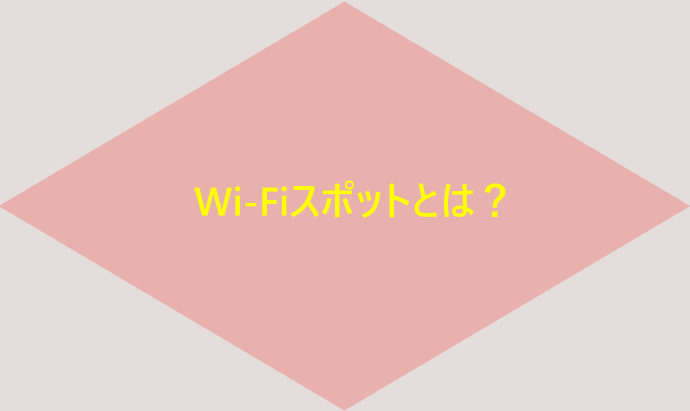
Wi-Fiとはケーブルに繋がなくても無線の電波でスマホやパソコンに接続できる方法です。
我が家でも自宅ではWi-Fiルーターを設置しているので、スマホやノートパソコンではWi-Fiで接続しています。
 飼いヌコ
飼いヌコ
自宅以外でも公共の場所ではWi-Fiを利用できる場所が増えて来ており、JRの駅構内なんかは必ずありますね。
その他にもコーヒーショップやファーストフード店でもWi-Fiを利用する事が出来ますが、それらの場所をWi-Fiスポットと呼んでいます。
ワタシの場合は携帯端末はauと契約しているので、auのWi-Fiスポットを利用しています。
Wi-Fiスポットでノートパソコンを接続してみたが・・・
ワタシの自宅近所にはモスバーガーがあります。モスバーガーではauのWi-Fiスポットを利用できるので、いつもコーヒーを飲みながらスマホをいじっています。
ある時ふと「ノートパソコンを持っていけばコーヒーを飲みながらブログ記事作成が出来るかも?」と考えました。
 飼いヌコ
飼いヌコ
さっそくモスバーガーにノートパソコンを持参してWi-Fi接続を試みました。スマホの場合はau_Wi-Fi2という接続ポイントが現れるのですが、パソコンでは全く現れません。
スマホ
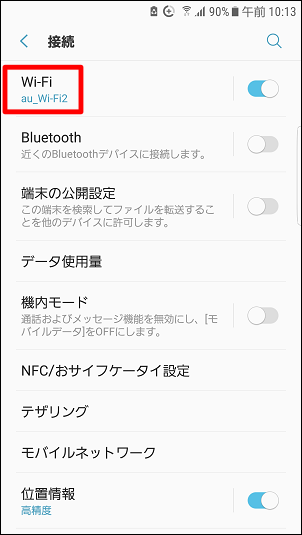
ノートパソコン
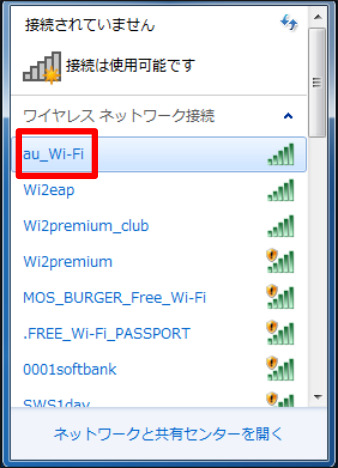
 飼いヌコ
飼いヌコ
コチラの「au_Wi-Fi」で接続を試みるとパスワードを要求されます。
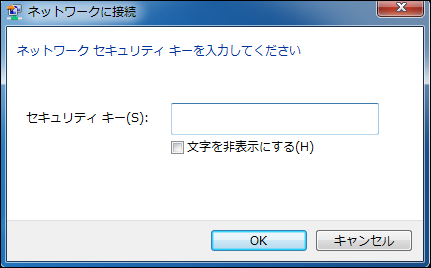
 飼いヌコ
飼いヌコ
auのスマホと契約すればauのWi-Fiは使い放題と思っていたので、そこの所を少し調べてみる事にしました。
au Wi-Fi SPOTとは?
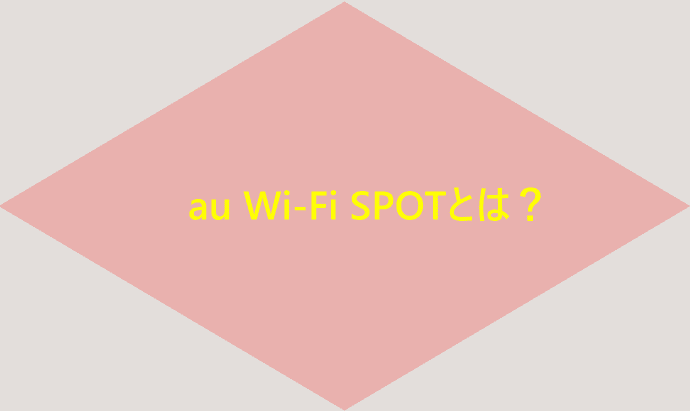
au Wi-Fi SPOTはauの携帯電話(スマートフォン、タブレット、ケータイ、データ通信専用端末)を契約しているユーザー向けのWi-Fiスポットサービスで、全国20万か所以上のスポットで利用できます。
外部リンク主な利用スポット
auの携帯電話に加入していれば無料で利用できます。
au Wi-Fi SPOTではノートパソコンは使えない!?
残念ながらau Wi-Fi SPOTは携帯電話専用のサービスなのでノートパソコンでは利用出来ません。
 飼いヌコ
飼いヌコ
ところが Wi2 300 for auマルチデバイスサービス に申込むことで、ノートパソコンとau Wi-Fi SPOTを繋ぐことが出来るようになります。
Wi2=株式会社ワイヤ・アンド・ワイヤレス、KDDI株式会社の子会社で公衆無線LANサービス事業を展開している。
Wi2 300とは日本で初めてIEEE802.11nによる300Mbpsでの高速接続サービスの事。
Wi2 300 for auマルチデバイスサービスとは

Wi2 300 for auマルチデバイスサービスとは、au契約者限定でノートパソコン等のWi-Fi専用機器を全国20万以上のスポットで専用アプリ不要でWEBブラウザから手軽に利用できるサービスです。
 飼いヌコ
飼いヌコ
契約しているプランによって無料か330円に分かれています。
 飼いヌコ
飼いヌコ
利用料金は月額330円
| スマートフォン(5G) | |
|---|---|
| 利用プラン | Wi2 300 for auマルチデバイスサービス |
| 使い放題MAX 5G ALL STAR パック2 使い放題MAX 5G テレビパック 使い放題MAX 5G Netflixパック(P) 使い放題MAX 5G Netflixパック 使い放題MAX 5G DAZNパック 使い放題MAX 5G with Amazonプライム 使い放題MAX 5G ピタットプラン 5G ピタットプラン 5G(s) スマホスタートプラン(フラット)5G ※受付終了プラン 使い放題MAX 5G ALL STAR パック データMAX 5G ALL STARパック データMAX 5G テレビパック データMAX 5G Netflixパック(P) データMAX 5G Netflixパック データMAX 5G with Amazonプライム データMAX 5G |
330円 / 月 |
| スマートフォン(4G LTE) /ケータイ(4G LTE) |
|
|---|---|
| 利用プラン | Wi2 300 for auマルチデバイスサービス |
| 使い放題MAX 4G テレビパック 使い放題MAX 4G Netflixパック(P) 使い放題MAX 4G Netflixパック 使い放題MAX 4G DAZNパック 使い放題MAX 4G ピタットプラン 4G LTE(新auピタットプランN) ピタットプラン 4G LTE(s) スマホスタートプラン(フラット)4G ケータイプラン ※受付終了プラン データMAX 4G LTE テレビパック データMAX 4G LTE Netflixパック データMAX 4G LTE・auピタットプランN(s) auデータMAXプラン Netflixパック auデータMAXプランPro auフラットプラン25 NetflixパックN auフラットプラン20N auフラットプラン7プラスN 新auピタットプラン auピタットプラン(s) auフラットプラン7プラス auデータMAXプラン データ定額1/2/3/5/20/30 ケータイシンプルプラン ケータイカケホプラン ジュニアスマートフォンプラン LTEフラット cp(f・2GB) シニアプラン データ定額1cp/3cp/5cp U18データ定額20 データ定額1cp(auスマホはじめるプログラム専用プラン) データ定額8/10/13 データ定額8/10/13(ケータイ) データ定額cp(0.8GB) LTEフラット cp(1GB) データ定額1/2/3/5(ケータイ) |
330円 / 月 |
| ※受付終了プラン LTEフラット auフラットプラン20 auフラットプラン25 Netflixパック auピタットプラン auフラットプラン30 auフラットプラン5(学割専用) |
無料 |
旧auピタット・フラットプランとLTEプランは無料になっていますが、ほとんどの料金プランで月額330円の利用料金がかかります。
 飼いヌコ
飼いヌコ
Wi2 300 for auマルチデバイスサービスの申し込み方法

Wi2 300 for auマルチデバイスサービスの申し込みは下記リンクから行えます。
外部リンクWi2 300 for auマルチデバイスサービスのお申込みページ
「契約約款・規約」に同意して「同意して入力に進む」をクリックします。
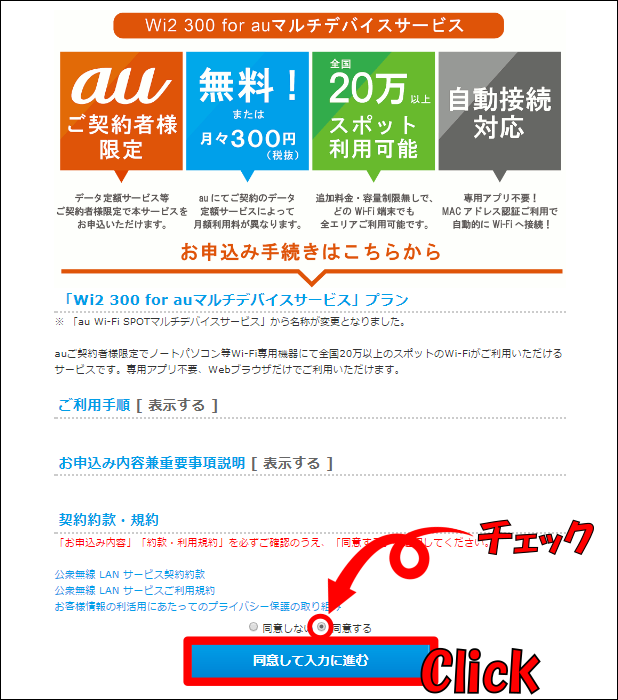
auIDとパスワードを入力後「ログイン」をポチッと。
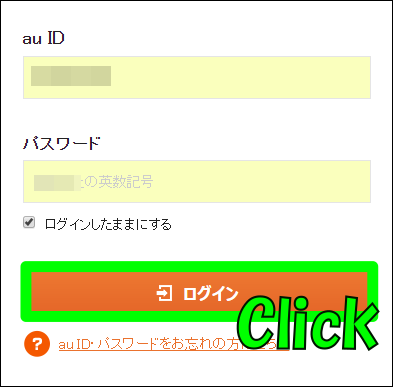
SMS認証を行います。
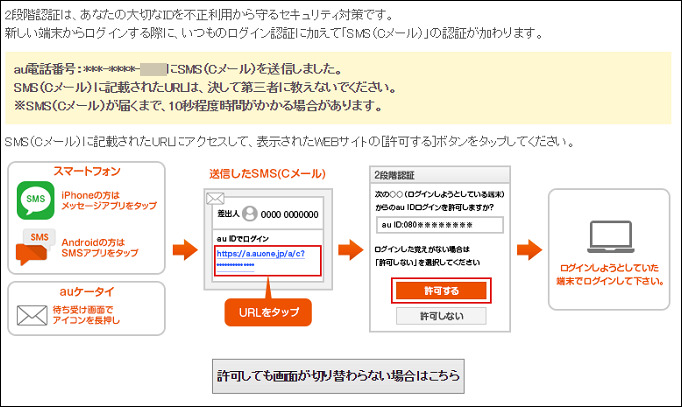
 飼いヌコ
飼いヌコ
スマホでログインの許可を行います。
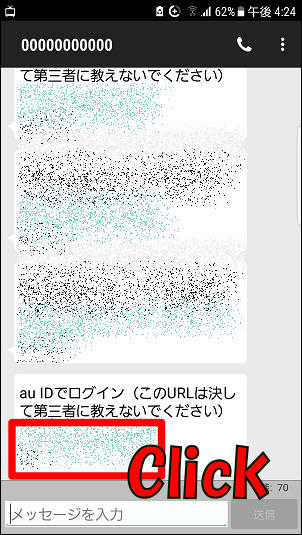
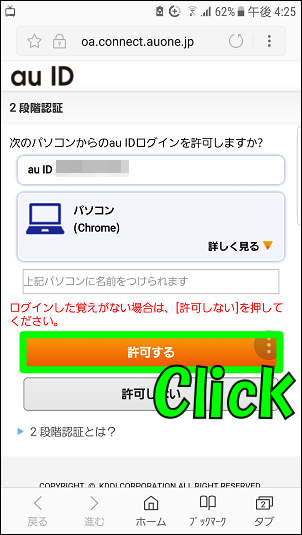
申込入力情報ページが表示されるので必要事項を入力します。※プランによっては支払方法で「auかんたん決済 」か「クレジットカード決済」のどちらかを選択する必要があります。
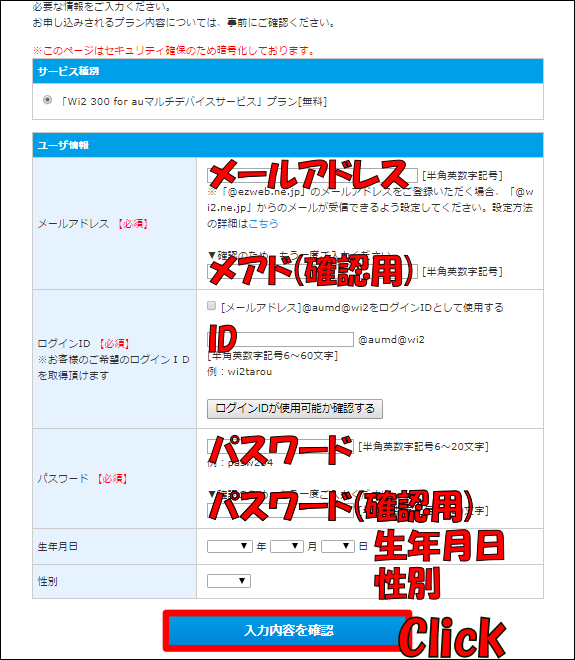
「利用規約に同意して申し込む」をクリックすると登録完了です。
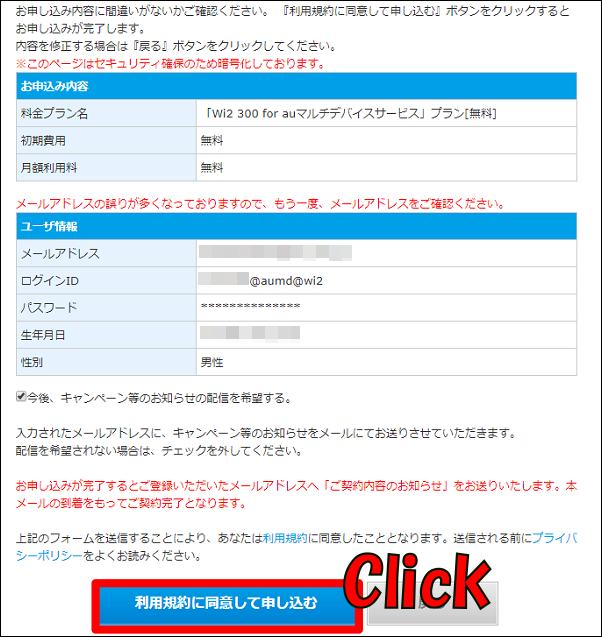
Wi2 300 for auマルチデバイスサービスの使い方

では早速Wi2 300 for auマルチデバイスサービスを利用してみましょう。
 飼いヌコ
飼いヌコ
というわけでモスバーガーへ出かけました。
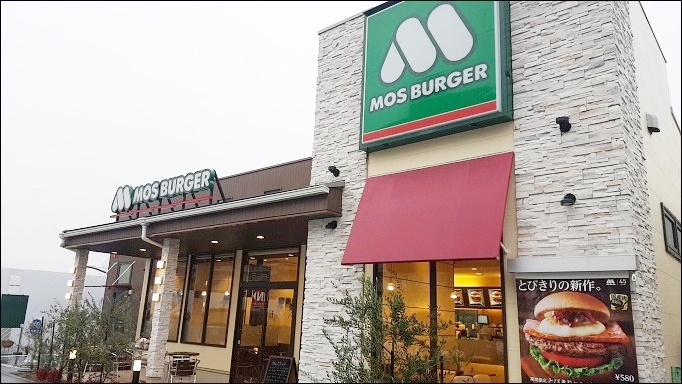
早速ノートパソコンを起動させてau Wi-Fiに接続してみましたが、接続先が大量にありどれに接続してよいのかさっぱり解りません。
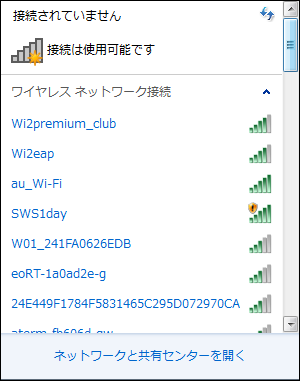
 飼いヌコ
飼いヌコ
サービスに接続するにはSSIDとネットワークキーが必要
Wi2 300 for auマルチデバイスサービスに接続するためにはSSIDとネットワークキーが必要になるので、Wi2 300のマイページ へログインします。
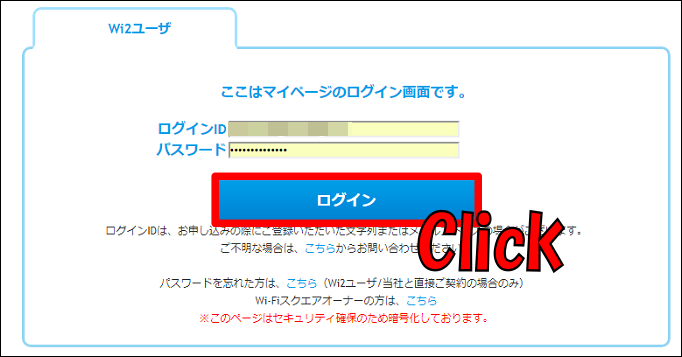
「ワイヤレスLANの設定」欄の「公衆無線LAN接続の設定・確認」をクリックします。
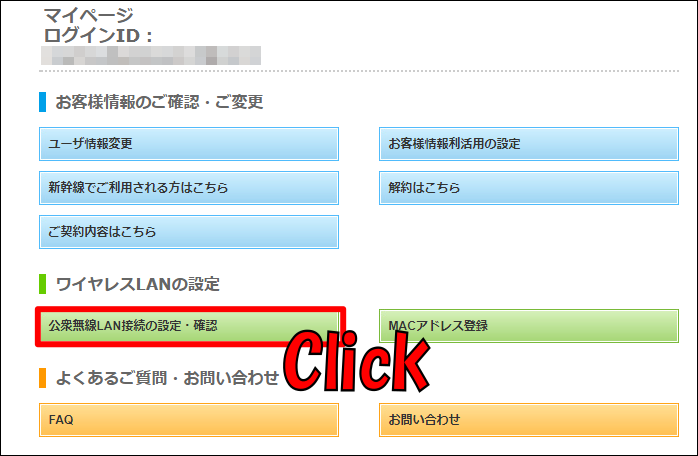
SSID名が表示されるので、ノートパソコンの接続先と照らし合わせます。
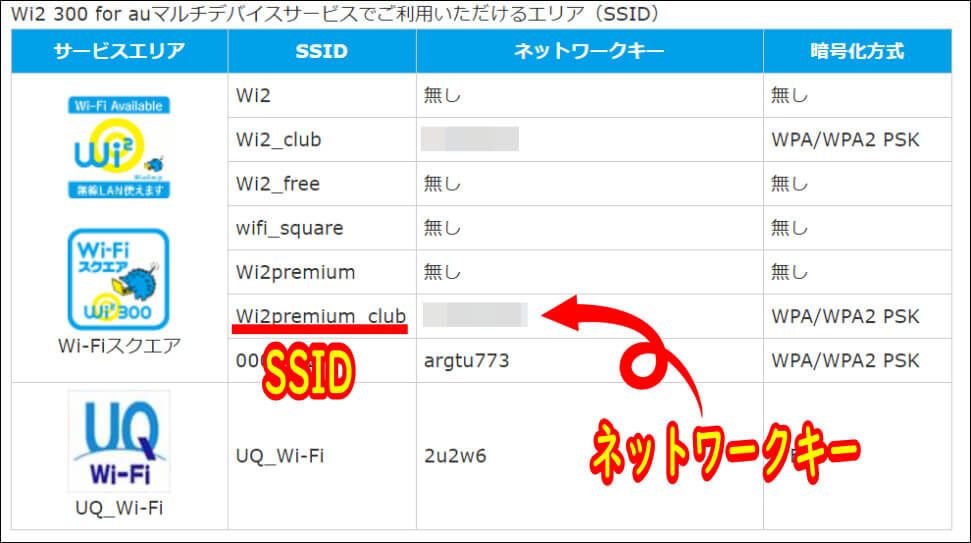
 飼いヌコ
飼いヌコ
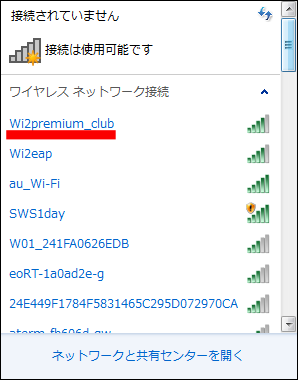
この接続先をダブルクリックすると「接続」バナーが現れるのでクリック。
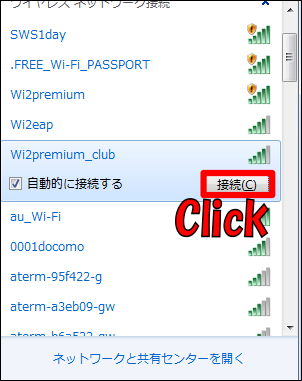
セキュリティキー(ネットワークキー)を要求されるので、「公衆無線LAN接続の設定・確認」ページに記載されていたキーを打ち込みます。
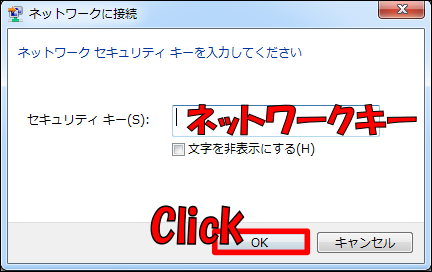
これでau Wi-Fiと接続されました、続いてWi-Fiのアイコンから「追加のログオン情報が必要です。」と要求されるのでクリックしてブラウザを開きます。
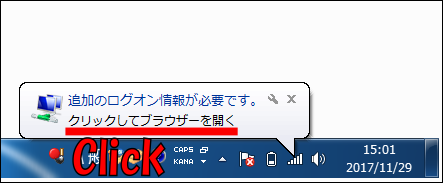
ログインページが開くので、IDとパスワードを入力してログインします。
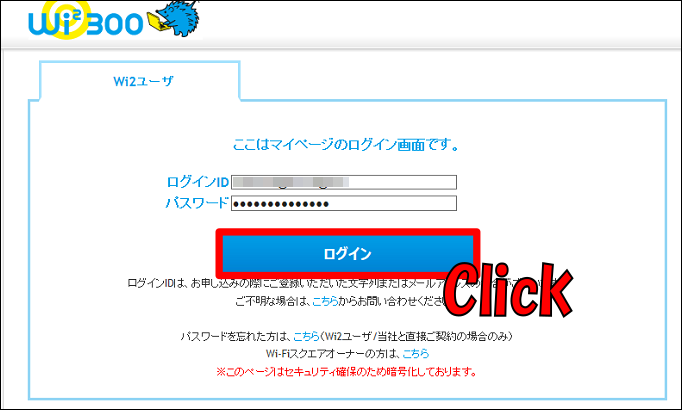
 飼いヌコ
飼いヌコ
以上ですべての作業の完了です、お疲れ様でした。

 飼いヌコ
飼いヌコ
Wi2 300 for auマルチデバイスサービスを解約する方法

ちなみに月の途中で解約を行っても解約月の月末まではサービスが利用できます。
まとめ
auと契約していればスマホで外出先のWi-Fiサービスが利用できますが、ノートパソコンやタブレットでも全国20万以上のスポットでWi-Fiサービスを利用することが出来ます。
こちらのサービスを利用するには、Wi2 300 for auマルチデバイスサービス に申し込む必要があります。
登録後はWi-Fi環境下でSSID名を検出して、SSID名に対するパスワード(セキュリティキー)を入力すればインターネットに繋がります。
 飼いヌコ
飼いヌコ

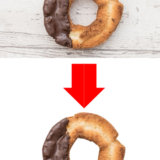

Wi2 300 for auマルチデバイスサービスについて、ノートパソコン等のWi-Fi専用機器とありますが、他社キャリアのスマホやiPhone等での接続は可能なのでしょうか?
検索してもわからなかったため、もしご存知でしたら教えてください。
fujitadai5さん、コメントありがとうございます。
Wi2 300 for auマルチデバイスサービスは、auのサービスなので、他社キャリアの端末で接続は出来ないですね。
auと契約すると利用できるようになりますが、ノートパソコン等Wi-Fi専用機器専用のサービスです。
よろしくお願いします。
拝見させていただきましたが…ええと、自分はピタットプランでスマホは自動的にauWi-Fi に繋がります。ですがパソコンでこちらで解説されている通りマルチデバイスサービスからwi2_300に飛んで登録してみましたが(MACアドレスも入れましたが)、これでは普通のwi_2に繋がり20分経つと切断されて有料になります。
パソコンでau Wi-Fi2に接続しようとするとIDとパスを求められますが、どれを入れたらいいのかわからず接続できませんし、それがauのページにもどこにも
書いてないので困ってます。
すみません!やはり書いてらっしゃることが正しいようで、切断されたのは有料になっではなく、単なる電波状態で、私の勘違いのようです。
お陰さまで使用できました。ありがとうございました!
Wi2 300 for auマルチデバイスサービスが上手く設定できたみたいで良かったです。
パソコンでauのWi-Fiに接続する場合、SSID名は「Wi2premium_club」になります。接続するためにはネットワークキーが必要で、Wi2 300のマイページに記載されています。